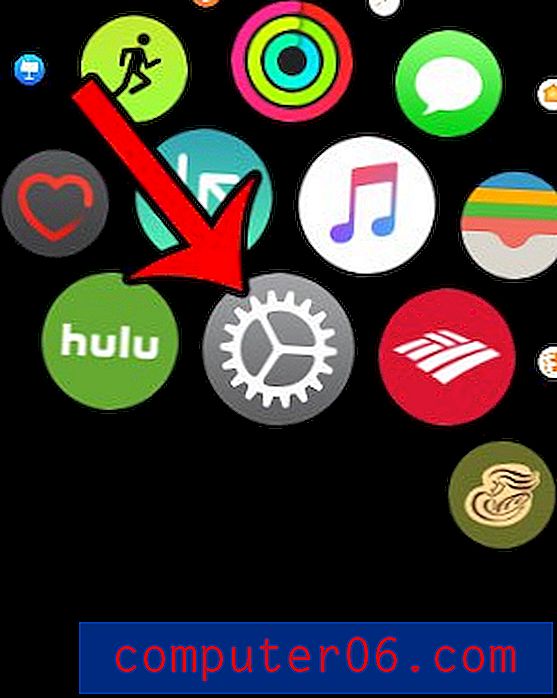Recensione Moovly
4 su 5
Non buono come editor video professionale, ma ottimo per piccoli progetti prezzo
4 su 5
La versione gratuita è ottima per gli appassionati. Il livello pagato è giusto per uso commerciale facilità d'uso
5 su 5
Facile da iniziare con menu semplici e funzioni di facile accesso supporto
4 su 5
FAQ di base e risorse video, contatto limitato "persona reale"
Riepilogo rapido
Moovly è una piattaforma online per la creazione e la modifica di video. Offre strumenti di modifica, grafica e suoni gratuiti da utilizzare nei video, funzionalità di condivisione collaborativa e, naturalmente, non è necessario scaricare nulla. La piattaforma sembra essere orientata verso gli utenti aziendali per la creazione di video di marketing, Facebook o per uso interno. Moovly sarebbe anche utile agli studenti e agli educatori grazie alla sua ricchezza di risorse.
Cosa mi piace
- Interfaccia semplice con una curva di apprendimento bassa
- Vasta libreria di grafica e immagini / video di stock
- Funziona nel tuo browser senza problemi
- Pochissimi modelli molto brevi
- Una libreria limitata di suoni gratuiti
- Le risorse premium non vengono mostrate agli utenti gratuiti
Moovly
Valutazione complessiva: 4, 3 su 5 Prova gratuita basata su Web ($ 24, 92 / mese) Visita il sitoNavigazione veloce
// Perché fidarsi di me?
// Moovly: Cosa c'è dentro? (Caratteristiche e vantaggi)
// Ragioni alla base delle mie valutazioni e recensioni
// Moovly Alternative
// Conclusione
Perché fidarsi di me?
Internet è noto per essere sia una grande risorsa di conoscenza che un oceano di falsi "fatti". Ha senso controllare qualsiasi recensione prima di prendere ciò che dice a cuore. Allora perché fidarmi di me?
Mi chiamo Nicole Pav e ho recensito molti programmi diversi per SoftwareHow. Proprio come te, sono un consumatore a cui piace conoscere i pro e i contro di un articolo prima di acquistarlo e apprezzo uno sguardo imparziale all'interno della confezione. Provo sempre ogni programma da solo, e tutto il contenuto della recensione proviene dalle mie esperienze e prove con il programma. Dall'accesso all'esportazione finale, guardo personalmente ogni aspetto del programma e mi prendo il tempo per imparare come funziona davvero.
Se hai bisogno di ulteriori prove del fatto che io abbia effettivamente usato Moovly da solo, puoi controllare questa email di conferma dell'account che ho ricevuto, così come i ticket di supporto e altri contenuti nella recensione.

Moovly: Cosa c'è dentro? (Caratteristiche e vantaggi)
Cruscotto e interfaccia
Quando apri Moovly per la prima volta, vedrai una semplice schermata per i tuoi progetti. C'è un "pulsante di progetto" rosa e una barra dei menu con le schede "I miei progetti", "Condivisi con me", "La mia galleria", "Archiviato" e "Modelli".
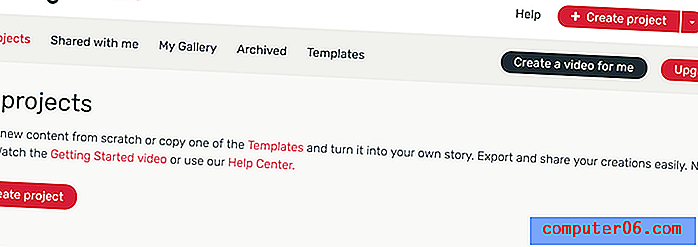
Quando crei un progetto, si aprirà una nuova finestra con l'editor video Moovly. Questo editor ha diverse sezioni chiave: barra degli strumenti, libreria, proprietà, area di disegno e sequenza temporale. Puoi vederli ciascuno etichettato nell'immagine qui sotto.

La prima volta che apri Moovly, ti verrà offerto un video introduttivo su come utilizzare il programma, che puoi visualizzare qui:
https://www.youtube.com/watch?v=fAHbbK1arZsIl video non può essere caricato perché JavaScript è disabilitato: Guida introduttiva a Moovly (https://www.youtube.com/watch?v=fAHbbK1arZs)Nel complesso, il layout è abbastanza semplice, il che lo rende ottimo per gli utenti di tutti i livelli di abilità. Non ci sono menu nascosti o funzioni difficili da scoprire, che rendono Moovly semplice e senza complicazioni.
Inoltre, non è necessario iniziare con una tela bianca come abbiamo mostrato qui: Moovly offre un piccolo set di modelli per iniziare.
Modelli
La libreria di modelli di Moovly è piuttosto piccola e quella libreria non sembra ingrandirsi per gli utenti a pagamento. Ci sono circa 36 modelli offerti e la maggior parte tende ad essere piuttosto breve - alcuni anche di soli 17 secondi.
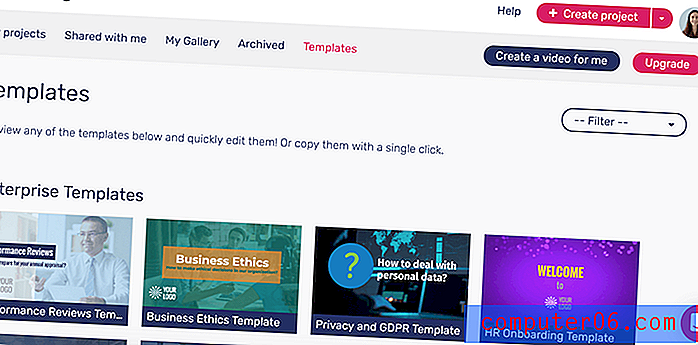
Se si fa clic su qualsiasi modello, è possibile riprodurre un'anteprima della clip. Puoi anche modificarlo immediatamente con la piccola barra laterale che si apre. Questa funzione ti consente di modificare qualsiasi formulazione / link nel modello, ma non i suoi media. La funzione può essere utile per vedere come i tuoi contenuti si adatteranno al modello, ma è altamente improbabile che tu sia in grado di realizzare un video di cui sei soddisfatto utilizzando questo metodo.
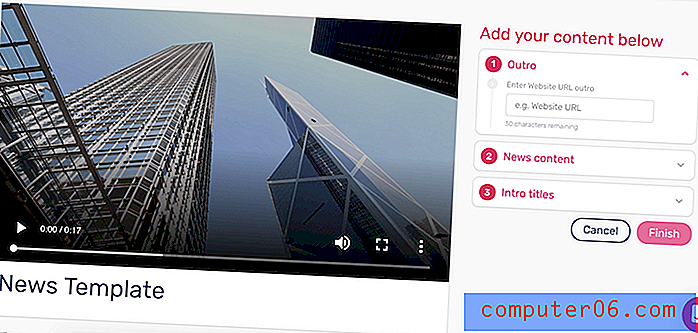
Per cambiare il media, è necessario aprire l'editor completo.
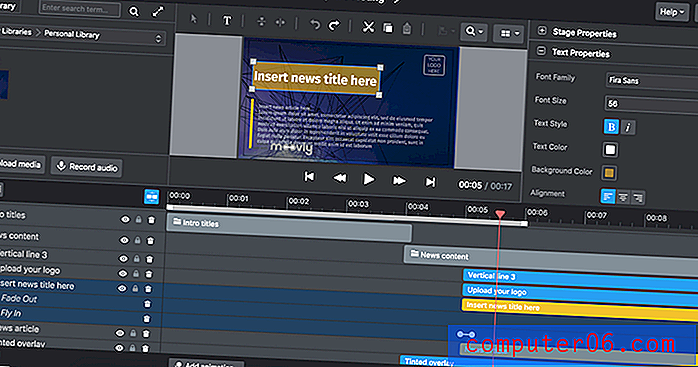
Quando lo fai, vedrai il modello nell'area di disegno, tutte le risorse nella sequenza temporale e le proprietà appropriate. Per modificare una risorsa, puoi fare doppio clic sulla tela. Ciò lo evidenzierà anche nella sequenza temporale, il che semplifica la regolazione di tempi ed effetti.
Mentre i modelli stessi sono piuttosto facili da manipolare, aggiungere qualcosa che si discosta troppo dalla struttura data, comprese le nuove scene, sarà probabilmente noioso per te.
Una cosa che in particolare non mi è piaciuta è stata la quantità di modelli offerti da Moovly, soprattutto rispetto ai suoi concorrenti. Alcuni sembravano particolarmente inutili - ad esempio, uno si chiama "Molestie sessuali sul posto di lavoro". È difficile immaginare un'azienda stimabile che utilizza un video di 90 secondi per una questione così seria. Sebbene ci sia una piccola sezione di modelli intitolata "Enterprise", la maggior parte dei modelli sono più adatti a una pagina Facebook aziendale, lasciando molto poco agli utenti occasionali. Inoltre, la maggior parte dei modelli dura circa 20 secondi. A mio avviso, i modelli sono i migliori per ottenere idee e imparare il programma. Successivamente, ti consigliamo di ignorarli e creare i tuoi video.
Risorse
Moovly offre una libreria di buone dimensioni di risorse gratuite che puoi utilizzare gratuitamente nei tuoi video. Questo pannello si trova sul lato sinistro e, per impostazione predefinita, viene visualizzato come "Grafica> Illustrazioni". Tuttavia, ci sono diverse categorie in cui puoi cercare l'immagine perfetta.
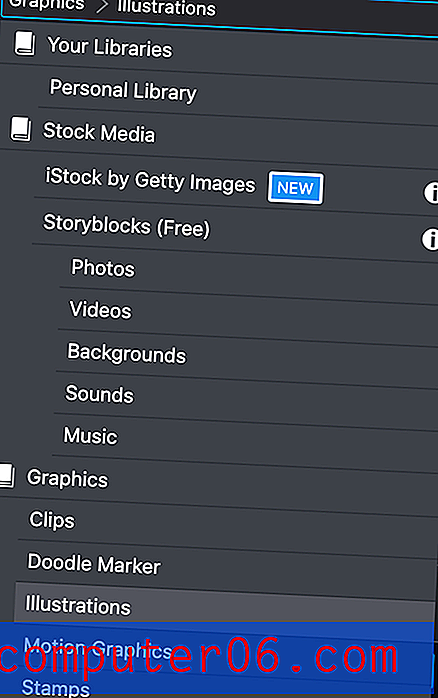
È interessante notare che Moovly non mostra le sue risorse premium agli utenti gratuiti, quindi è impossibile sapere cosa comporta "Accesso a oltre 170 milioni di video, suoni e immagini premium". Tuttavia, la biblioteca gratuita sembra essere abbondante e le sue immagini / video di stock sono di buona qualità. Questo è stato rinfrescante, soprattutto perché programmi simili offrono grandi quantità di risorse ma ne hanno davvero poche che le persone useranno effettivamente.
Come puoi vedere qui, la scheda "Storyblocks" offre molti filmati, video e sfondi di alta qualità.
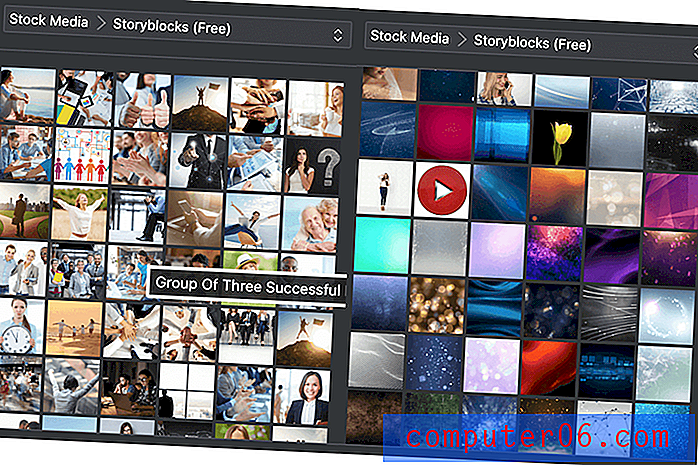
La selezione della clipart è molto buona e supporta l'alterazione del colore della clipart. Come ho dimostrato qui, il logo Android originale nel pannello risorse è grigio. Tuttavia, dopo averlo rilasciato sulla tela, è possibile utilizzare la scheda "Proprietà dell'oggetto" sul lato destro per modificare il colore in qualsiasi cosa si scelga. Questo sembra valere per tutte le clipart.

Se sei disposto a pagare per i tuoi beni, Moovly si integra con Getty Images. Puoi accedervi selezionando Grafica > iStock by Getty Images . Quando lo fai, vedrai un breve pop-up che spiega l'integrazione.
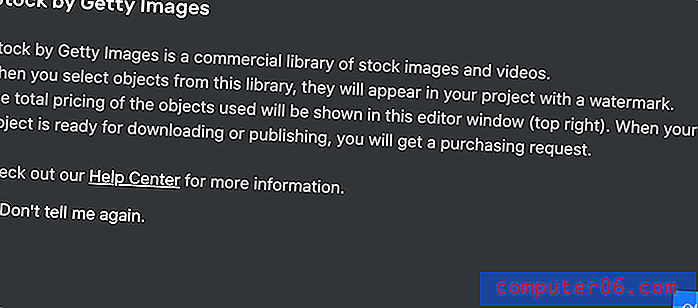
Le immagini stock devono essere acquistate singolarmente e i prezzi possono variare. Verranno filigranati finché non ne acquisti una copia da utilizzare nel tuo video.
L'unico aspetto negativo della libreria Moovly è che sembra avere una selezione limitata di musica e suoni. A livello gratuito, ci sono circa 50 canzoni e 50 effetti sonori disponibili. Tuttavia, molti di questi sono molto simili; non c'è molta varietà o selezione. Ad esempio, sono sicuro che "White Noise Inside Jet", "White Noise", "Static White Noise", "Rising White Noise" e "Pink Noise" hanno tutti il loro posto, ma non aiuterà chi ha bisogno di qualcosa un po 'più distinto, come un suono di clacson o un'apertura / chiusura della porta
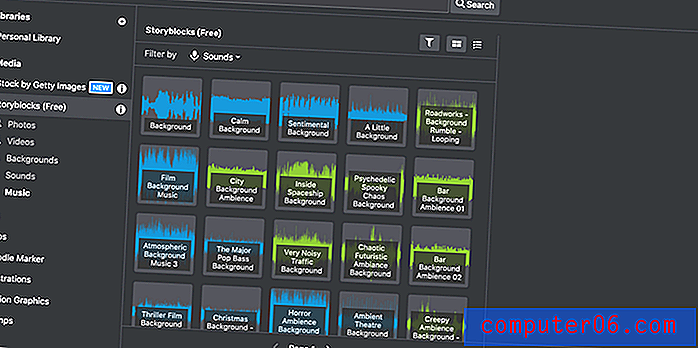
Fortunatamente, il software supporta il caricamento dei propri media, quindi un problema come questo può essere facilmente risolto. Basta fare clic su "Carica file multimediali" e il file verrà visualizzato in Le tue librerie> Librerie personali .
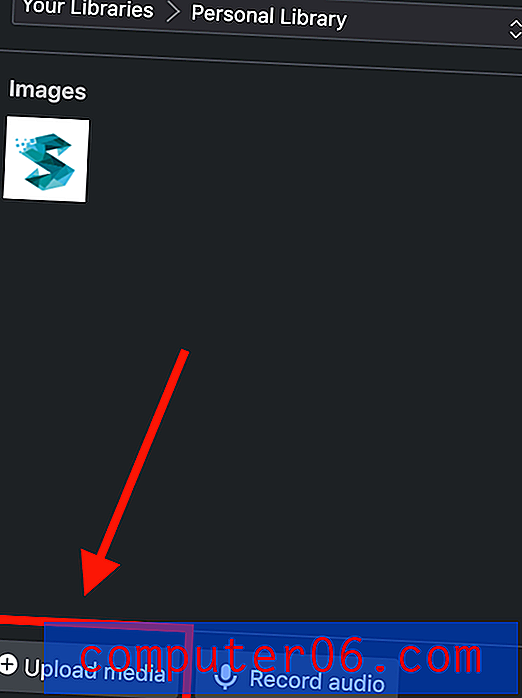
Moovly supporta il caricamento di file da programmi di archiviazione cloud come Google Drive e Dropbox, non solo il tuo computer, il che è estremamente conveniente. Sono stato in grado di caricare file JPEG, PNG e GIF. Tuttavia, le GIF non sono state animate e visualizzate come immagini fisse.
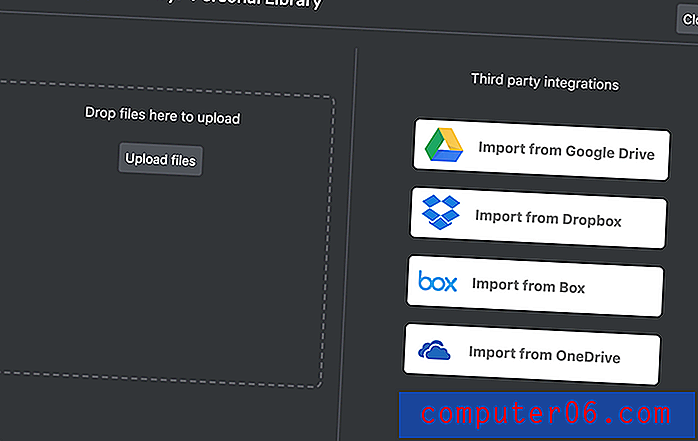
Nel complesso, se stai cercando una clip grafica o stock, Moovly ha un'ottima selezione a livello gratuito (e presumibilmente anche a livello professionale), ma vorrai trovare i tuoi suoni.
Pannello delle proprietà
Nella scheda Proprietà e sopra l'area di disegno, sono disponibili numerosi strumenti per la modifica del video. Sono sempre disponibili le "proprietà dello stage", che consentono di modificare lo sfondo, le proporzioni e la modalità predefiniti (presentazione o video). Gli utenti gratuiti avranno accesso solo alle proporzioni 1: 1, 16: 9 e 4: 3, ma sono disponibili diversi formati mobili.
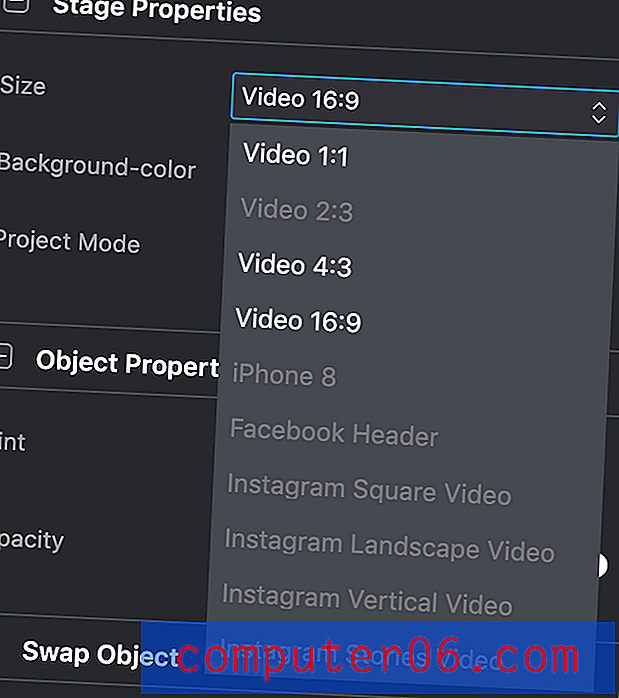
Sotto questa è la scheda Proprietà oggetto, che verrà visualizzata ogni volta che selezioni una risorsa. Ogni oggetto avrà un cursore “opacità”. La grafica della libreria stock avrà anche un'opzione "tinta", che ti permetterà di ricolorarli. Infine, i videoclip includono anche una funzione di volume in modo da poterli regolare in relazione al video complessivo.
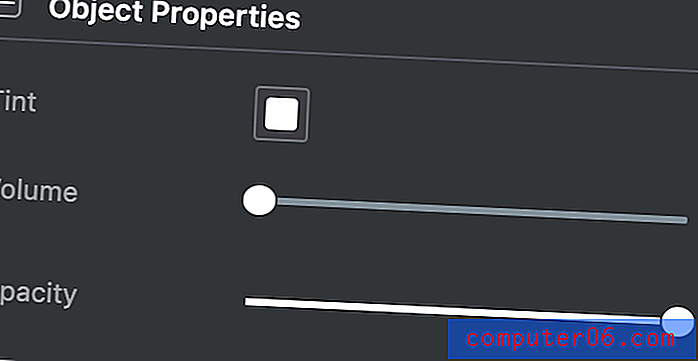
Le risorse di testo hanno un pannello speciale chiamato "Proprietà del testo" che consente di modificare le dimensioni, il carattere, la formattazione e così via. Il dispositivo di scorrimento per l'opacità del testo è ancora elencato in Proprietà oggetto.
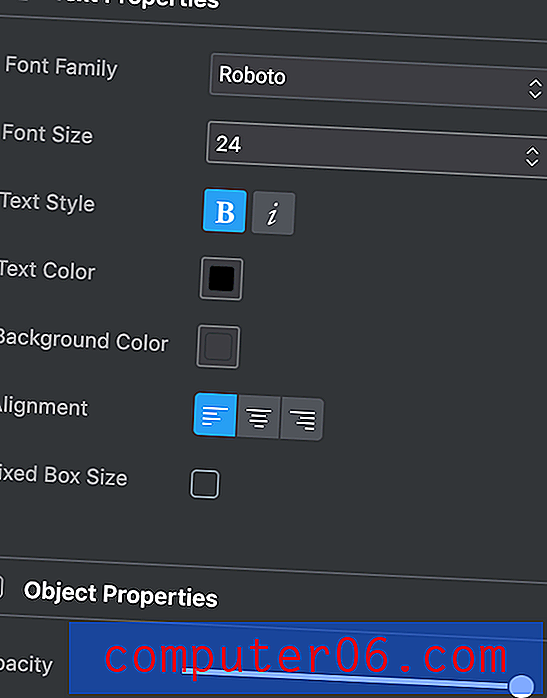
La maggior parte degli oggetti ha anche un'opzione "Scambia oggetto". Per usarlo, seleziona semplicemente l'oggetto originale, quindi trascina un nuovo oggetto dal pannello risorse nella casella "Scambia".
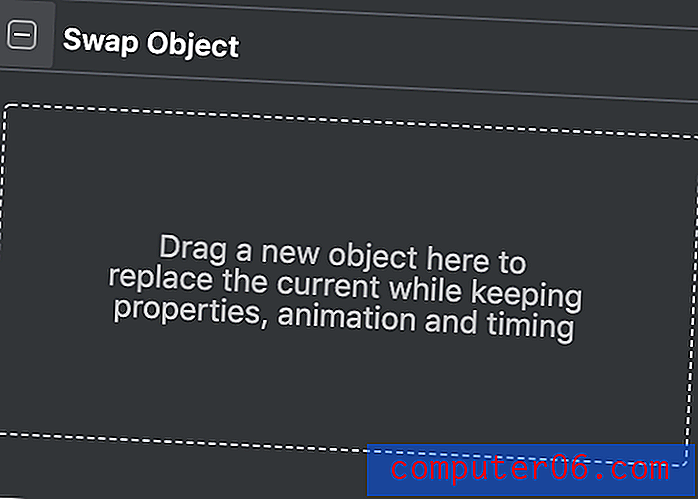
Questo è abbastanza utile se stai usando un modello o se stai provando alcuni oggetti diversi nello stesso posto. Ti consente di mantenere la posizione della timeline e gli effetti senza ricrearli per ogni nuovo elemento.
Toolbar
Anche la barra degli strumenti sopra la tela è qualcosa che probabilmente userete spesso.

La freccia a sinistra non si è mai illuminata per me - non importa quale tipo di oggetto ho cliccato o azioni che ho provato, non sono riuscito ad attivarlo. Al momento, non sono ancora sicuro del suo utilizzo. Sono stato in grado di ottenere il programma per fare tutto ciò che volevo altrimenti.
Accanto ad esso è lo strumento di testo. Puoi usarlo per aggiungere del testo. Questo è seguito dai pulsanti Mirror, che faranno capovolgere un'immagine in orizzontale o in verticale. A destra, troverai i pulsanti Annulla e Ripeti, quindi Taglia, Copia e Incolla standard.
Il pulsante con i due rettangoli si attiverà se si selezionano più oggetti contemporaneamente. Avrai quindi la possibilità di scegliere un bordo per allineare gli oggetti o dal loro centro verticale / orizzontale.
Il pulsante della lente di ingrandimento ti consente di modificare le dimensioni della tela che stai visualizzando.
Infine, il pulsante Griglia ti consente di impostare una griglia sul tuo video utile per allineare oggetti diversi. È possibile impostare il numero di linee orizzontali e verticali e quindi decidere se gli elementi devono agganciarsi a tali linee guida.
Cronologia e animazione
La linea temporale è dove è possibile apportare modifiche ai tempi e all'aspetto delle risorse. Ogni elemento ottiene la propria riga sulla sequenza temporale e la posizione del suo blocco di colore è correlata a un timestamp sopra di esso. Il marcatore rosso indica quale parte del video è attualmente visualizzata nell'area di disegno.

Per aggiungere animazioni a un oggetto, fai clic sul pulsante "Aggiungi animazione" nella parte inferiore della sequenza temporale ("Aggiungi punto di pausa" mette in pausa tutto il contenuto deve essere utilizzato solo in "Modalità presentazione").

Dopo aver fatto clic su questo, puoi scegliere animazioni di entrata e uscita, animazioni di movimento o animazioni "a mano" se vuoi che assomigli a qualcuno che ha abbozzato un'immagine (come in un video sulla lavagna).
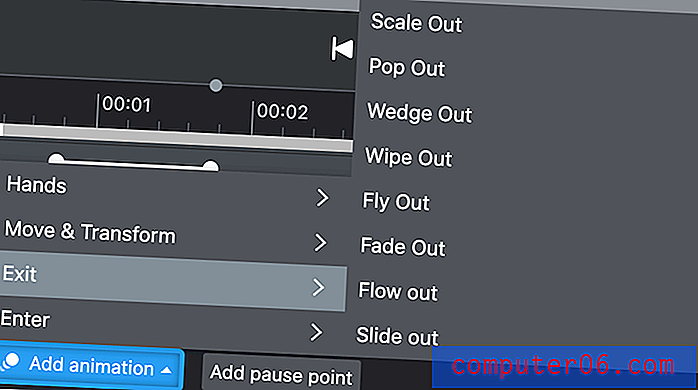
Una volta aggiunta un'animazione, una piccola barra bianca apparirà sotto l'elemento nella timeline. La modifica della lunghezza di questa barra cambierà la lunghezza dell'animazione.

Nel complesso, la sequenza temporale funziona in modo molto semplice e si basa sul trascinamento della selezione. Può diventare un po 'affollato, ma puoi espandere l'area di visualizzazione (a costo di ridurre le dimensioni della tela), se necessario.
Salva ed esporta
All'interno dell'editor, Moovly ha una funzione di salvataggio automatico, anche se puoi anche premere manualmente "salva" nell'angolo in alto a destra. Per esportare il tuo video, tuttavia, dovrai andare alla home page / dashboard in cui sono elencati i tuoi progetti.
Da qui, scorrere fino al progetto che si desidera esportare. Puoi "Pubblicare", "Scarica" o "Condividi".
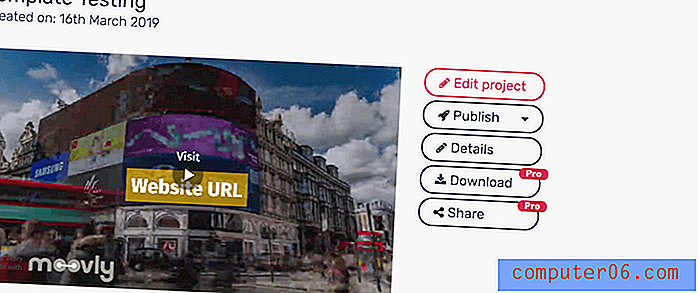
"Pubblica" ti permetterà di caricare su Moovly Gallery, Youtube o Vimeo.
"Download" è disponibile solo per gli utenti a pagamento ma creerà un file video senza la filigrana Moovly in qualità HD e lo scaricherà sul tuo computer.
"Condividi" è disponibile solo per gli utenti a pagamento. Questa funzione consente agli altri di visualizzare, modificare e copiare il tuo video. È un po 'come il pulsante di condivisione su Google Documenti e tutti i video Moovly condivisi con te verranno visualizzati nella scheda "Condivisi con me" nella home page.
Supporto
Moovly offre diversi tipi di supporto. Hanno una buona sezione FAQ e la maggior parte degli argomenti ha video piuttosto che istruzioni scritte.
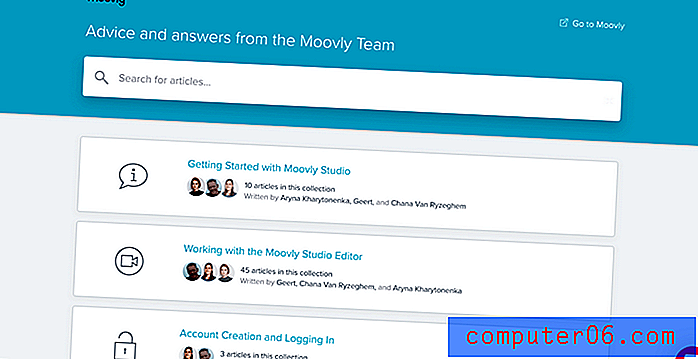
C'è anche una funzione di chat, ma non sono riuscito a provarlo. Questo perché questa finestra di "conversazione" ha solo rappresentanti attivi durante il periodo dell'Europa centrale - che vanno dalle 6 alle 8 ore in anticipo rispetto agli utenti negli Stati Uniti, il che rende difficile parlare con una persona reale.
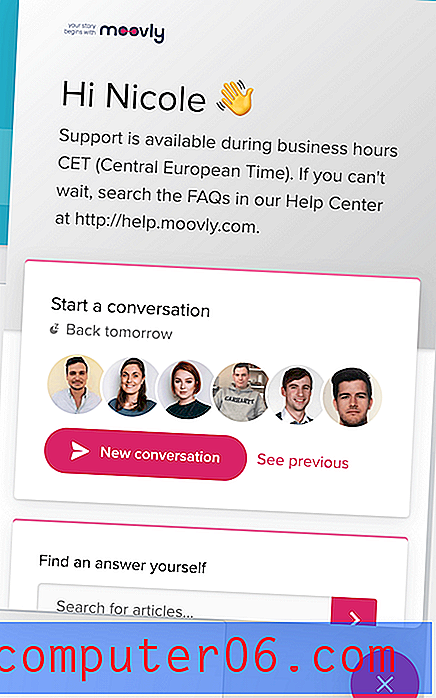
Inoltre, se si desidera contattarli via e-mail, è meglio salvarli per richieste serie o complicate. I tempi di risposta variano a seconda del livello di abbonamento, il che è comprensibile, ma la maggior parte delle domande è probabilmente presente nei documenti di aiuto esistenti.
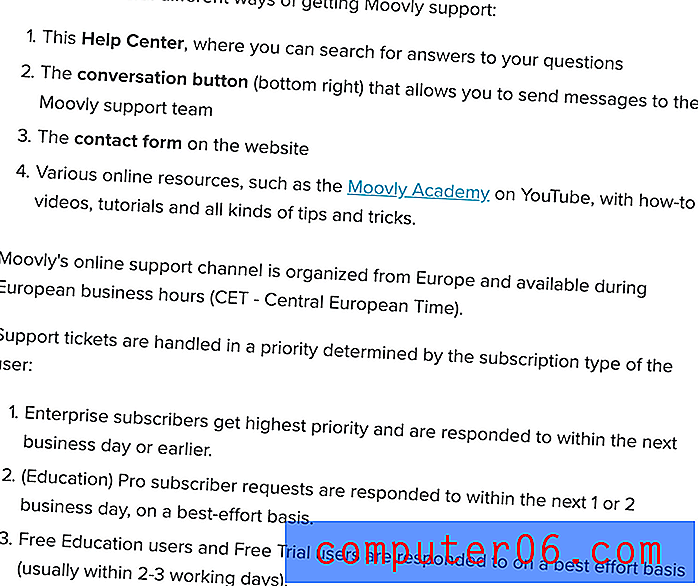
Ragioni alla base delle mie valutazioni e recensioni
Efficacia: 4/5
Per un editor video freemium, Moovly ha molte funzionalità. Sei in grado di inserire i tuoi materiali, manipolare la sequenza temporale e utilizzare una ricchezza di risorse gratuite. In generale, sembra caricarsi abbastanza rapidamente e ho riscontrato un ritardo solo una volta quando ho provato a inserire un nuovo video. Se stai realizzando video educativi o promozionali, ha praticamente tutto ciò di cui hai bisogno. Tuttavia, probabilmente non vorrai usarlo per l'editing video, dal momento che non puoi regolare nulla oltre all'opacità e al volume sui tuoi clip. Nel complesso, è un ottimo editor se non hai bisogno di uno strumento professionale completo.
Prezzo: 4/5
Il livello gratuito di Moovly è generoso. Non sei paywall tranne quando si tratta di scaricare il progetto finale e le risorse che ti danno sono abbondanti. I prezzi di livello professionale sembrano giusti per l'uso commerciale, a $ 25 al mese per un anno, o $ 50 al mese. Tuttavia, questo stesso livello è commercializzato per l'istruzione, e questo sicuramente non rientra nella fascia di prezzo della maggior parte dei singoli studenti e insegnanti.
Facilità d'uso: 5/5
Una delle cose grandi di Moovly è quanto sia facile iniziare. Ha menu semplici e funzioni di facile accesso. Un semplice tutorial sotto il pulsante "aiuto" ti guiderà se qualcosa sembra poco chiaro. Non potrebbe essere più semplice.
Supporto: 4/5
È giusto che un programma di creazione video offra molti dei suoi tutorial in formato video. Il loro canale Youtube "Moovly Academy" include molti video per imparare a utilizzare il programma al massimo potenziale, e la pagina di aiuto offre articoli e un semplice meccanismo di ricerca. Moovly offre supporto via chat ed e-mail, ma è offerto in base all'ora dell'Europa centrale, che può limitare la sua accessibilità. Infine, Moovly offre supporto via e-mail, ma dovresti salvarlo come ultima risorsa. La maggior parte delle domande può essere risolta utilizzando le altre risorse fornite e i tempi di risposta si basano sul livello di abbonamento.
Moovly Alternative
Se Moovly non sembra la scelta giusta, ci sono molte alternative là fuori.
Animaker è un'ottima scelta se desideri semplici video animati senza clip live action. Ha molta flessibilità, una struttura dei prezzi che potrebbe essere più amichevole per quelli con un budget limitato e un sacco di modelli in più rispetto a Moovly. È basato sul Web, quindi non dovrai scaricare nulla. Puoi dare un'occhiata alla nostra recensione completa su Animaker qui.
Powtoon è un altro editor animato basato sul web che potresti trovare utile. È più fortemente basato su modelli, che potrebbero essere utili per coloro che hanno solo bisogno di qualcosa di veloce. L'editor è basato sulla scena invece di avere una linea temporale generale, che potrebbe essere più facile da gestire per gli utenti meno esperti. Powtoon ha una propria libreria di personaggi e grafica gratuiti. Puoi verificarlo dalla nostra dettagliata recensione Powtoon qui.
Camtasia offre strumenti di editing professionali ed è più di un editor video tradizionale, se è necessario intensificarlo. È orientato maggiormente a creare i tuoi contenuti, quindi non troverai librerie di risorse o modelli a bizzeffe. Tuttavia, troverai strumenti per effetti audio e visivi, una sequenza temporale dettagliata e una varietà di opzioni di esportazione. Per saperne di più, puoi visualizzare la nostra recensione completa su Camtasia.
Conclusione
Nel complesso, Moovly è un grande creatore di video basato sul web. Offre molto di più rispetto alla maggior parte dei suoi concorrenti, soprattutto a livello gratuito. Sebbene non corrisponda mai al software di editing video professionale, è comunque un'ottima scelta per realizzare brevi clip, filmati esplicativi o video di marketing.
Ottieni Moovly
0/5 (0 Recensioni)